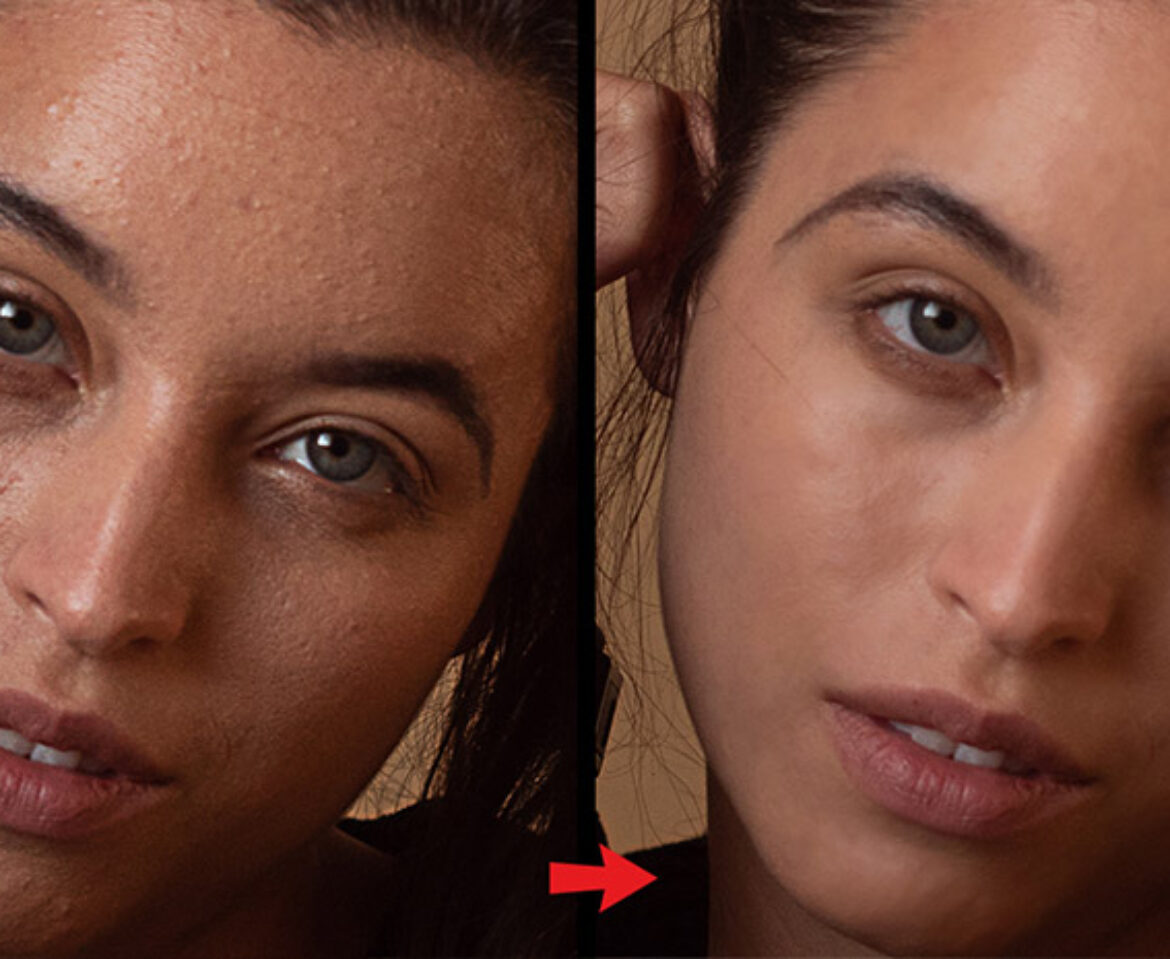Efecto Cyberpunk con Photoshop
Cyberpunk look con Photoshop
El efecto cyberpunk o de cyborg que se puede encontrar en artes, diseños y video juegos, intenta recrear un futuro distópico donde la humanidad ha hecho grandes avances tecnológicos que han afectado todas las partes de la sociedad. En este tutorial vamos a usar diferentes herramientas y efectos para darle un estilo o look cyberpunk a la fotografía de una persona; vamos a crearle unos implantes cibernéticos y ajustar el color para lograr un resultado muy interesante y sombrío.
Recuerda que puedes descargar los recursos para este tutorial en el botón de arriba o también haciendo clic aquí. Entre los recursos te regalaré un Preset de uno de los paquetes de Visualbit Studio.
Crear implantes cibernéticos con vectores
Como lo mencionaba anteriormente, una de las características del estilo cyberpunk son los implantes futuristas, donde las personas puede reemplazar partes de su cuerpo por unas mecánicas o robóticas. Para este caso, vamos a crear unos implantes en el rostro de la siguiente forma:
- Seleccionamos la herramienta de Pluma.
- Seleccionamos la opción de Trazado en la parte superior izquierda.
- Creamos líneas sobre el rostro donde queremos que vayan los huecos de los implantes cibernéticos. (Img. 1)
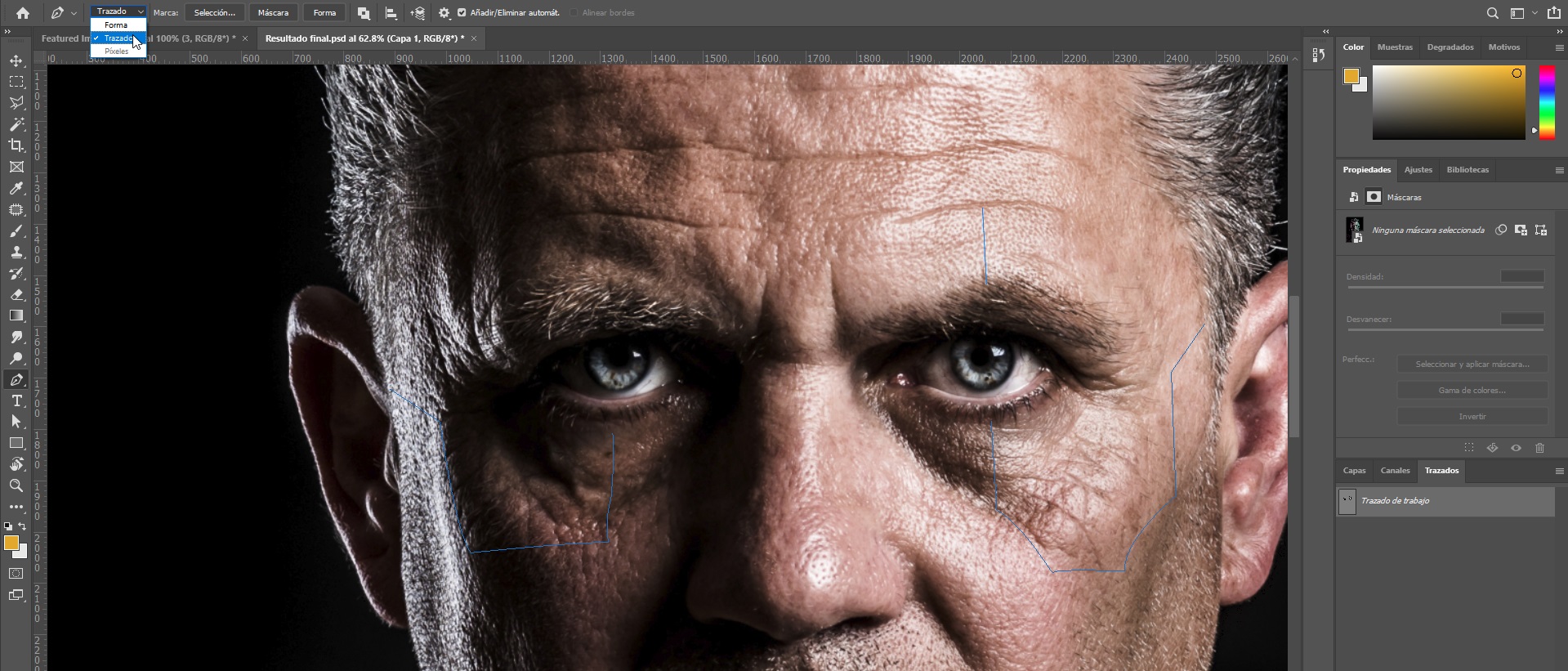
- Una vez terminados los vectores, seleccionamos la herramienta de Pincel.
- Vamos al panel de Ajustes del pincel. (Ventana> Pinceles)
- Seleccionamos un pincel circular definido (dureza 100%, el tamaño dependerá de tu imagen, en este caso, 30 pixeles).
- Activamos la opción de Dinámica de forma en el panel de Ajustes del pincel.
- Seleccionamos la opción “Presión de la pluma” (Img. 2)
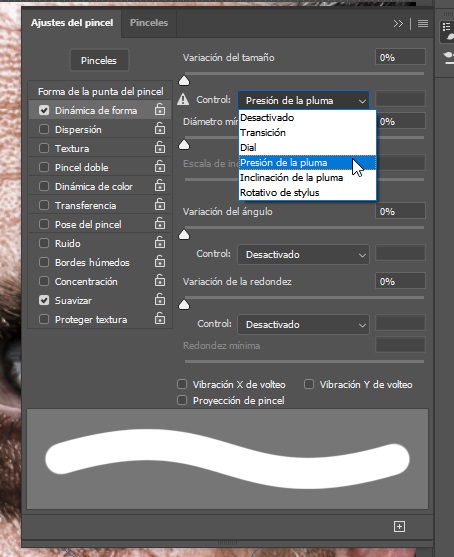
- Creamos una capa nueva vacía.
- Vamos al panel de Trazados (en la parte inferior derecha)
- Seleccionamos los trazados con la herramienta de Selección directa (A).
- Seleccionamos la herramienta de Pluma nuevamente.
- Clic derecho sobre el lienzo> Contornear trazado.
- Seleccionamos la opción “Pincel”.
Una vez hacemos esto, se deben hacer unos trazos con el estilo del pincel sobre la capa vacía. Ahora, seleccionamos esta capa vacía (podemos eliminar la capa de los Trazados si queremos, ya no la usaremos más), luego hacemos clic en el botón FX que aparece en la parte inferior del panel de las capas y seleccionamos Bisel y relieve. A continuación, ajustamos los valores como se muestra en la Img. 3:
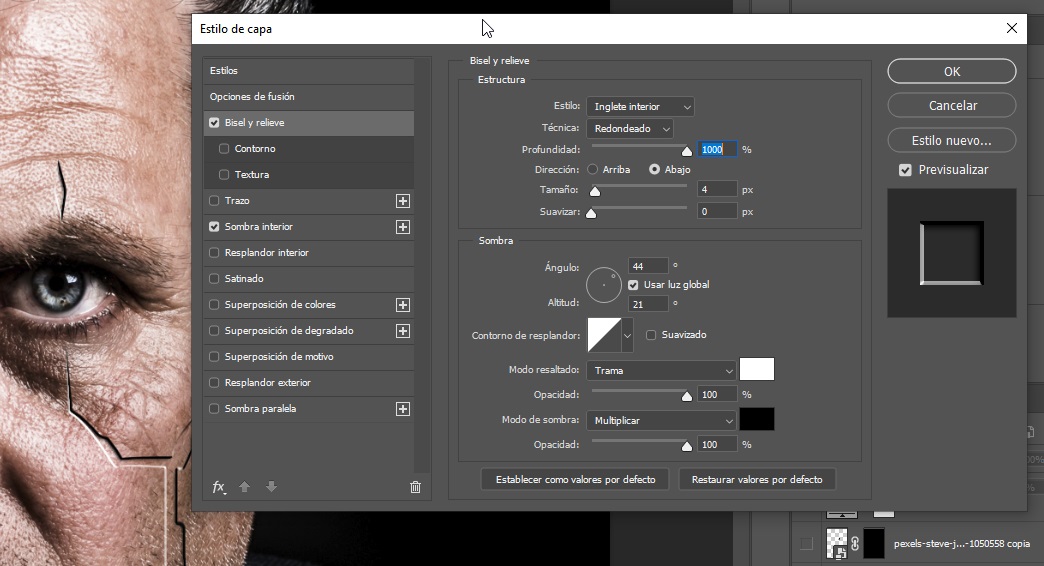
Luego, activamos la opción de Sombra interior y ajustamos los valores como se muestra en la Img. 4:
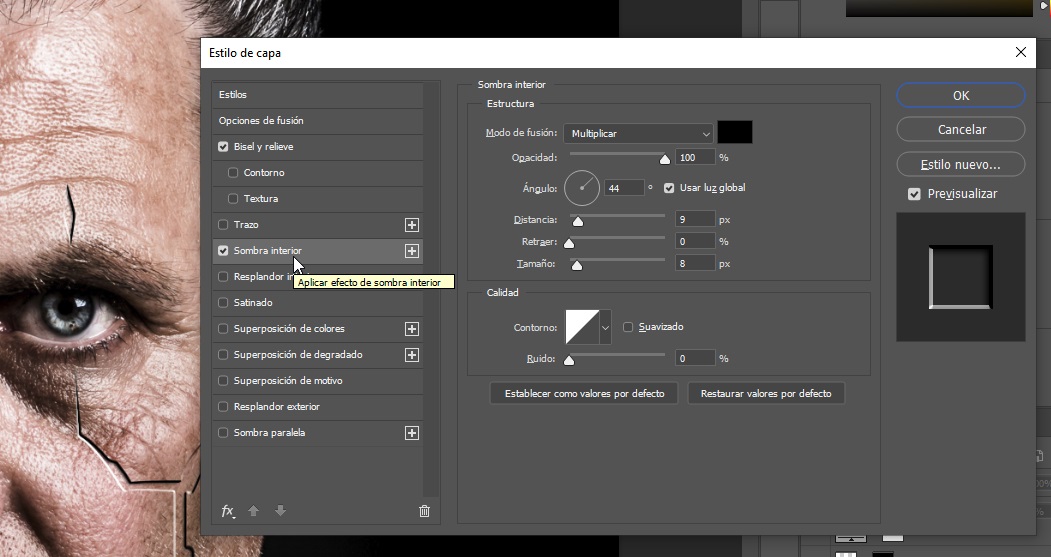
Con esto habremos logrado un efecto de huecos en la piel que nos serán de utilidad para simular los implantes del estilo cyberpunk Photoshop.
Aplicar textura dentro de los implantes
Para darle una textura futurista y que sea más similar a un cyborg o un implante cyberpunk, vamos a seguir estos pasos:
- Presionamos Ctrl/cmd + clic sobre la miniatura de la capa que tiene los trazos que hemos creado en el paso anterior; se debe crear una selección alrededor de los trazos.
- Seleccionamos la capa del personaje principal.
- Creamos una máscara, haciendo clic sobre el ícono de crear máscara en la parte inferior del panel de capas (Img. 5)
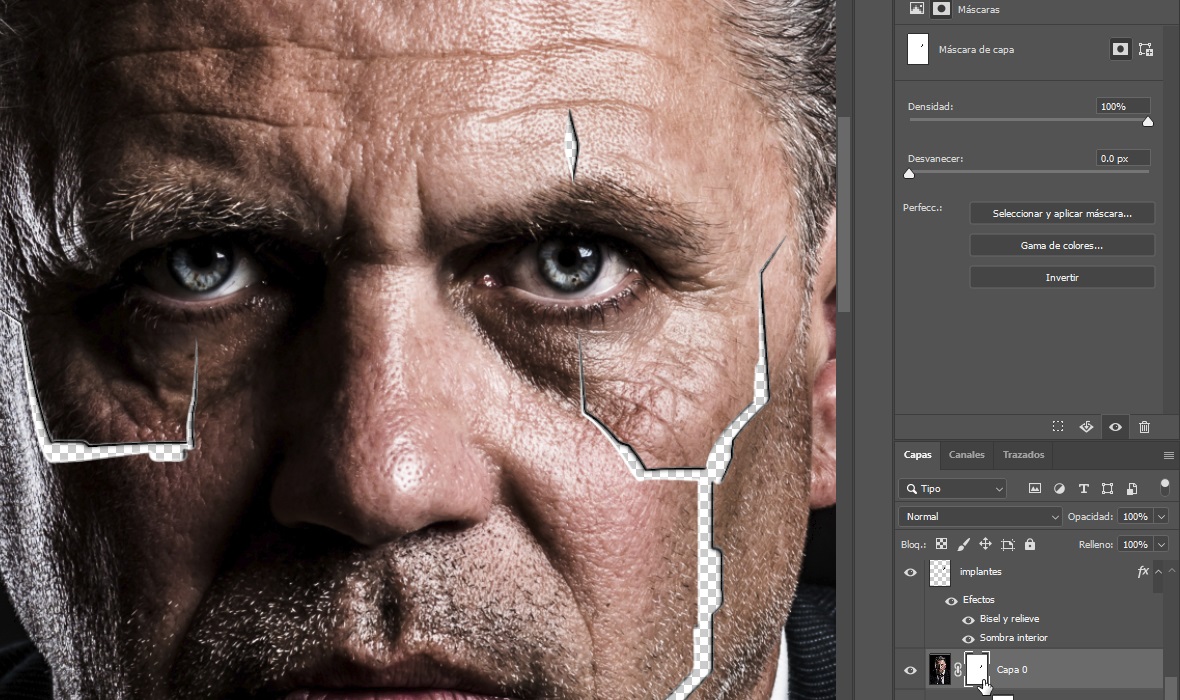
- Vamos a Archivo> Colocar elemento incrustado.
- Traemos la textura que queremos colocar dentro de la piel.
- Movemos la capa de la textura debajo de la del personaje principal.
- Duplicamos la capa de la textura cuantas veces necesitemos hasta cubrir todos los huecos donde van los implantes cibernéticos (Img. 6)
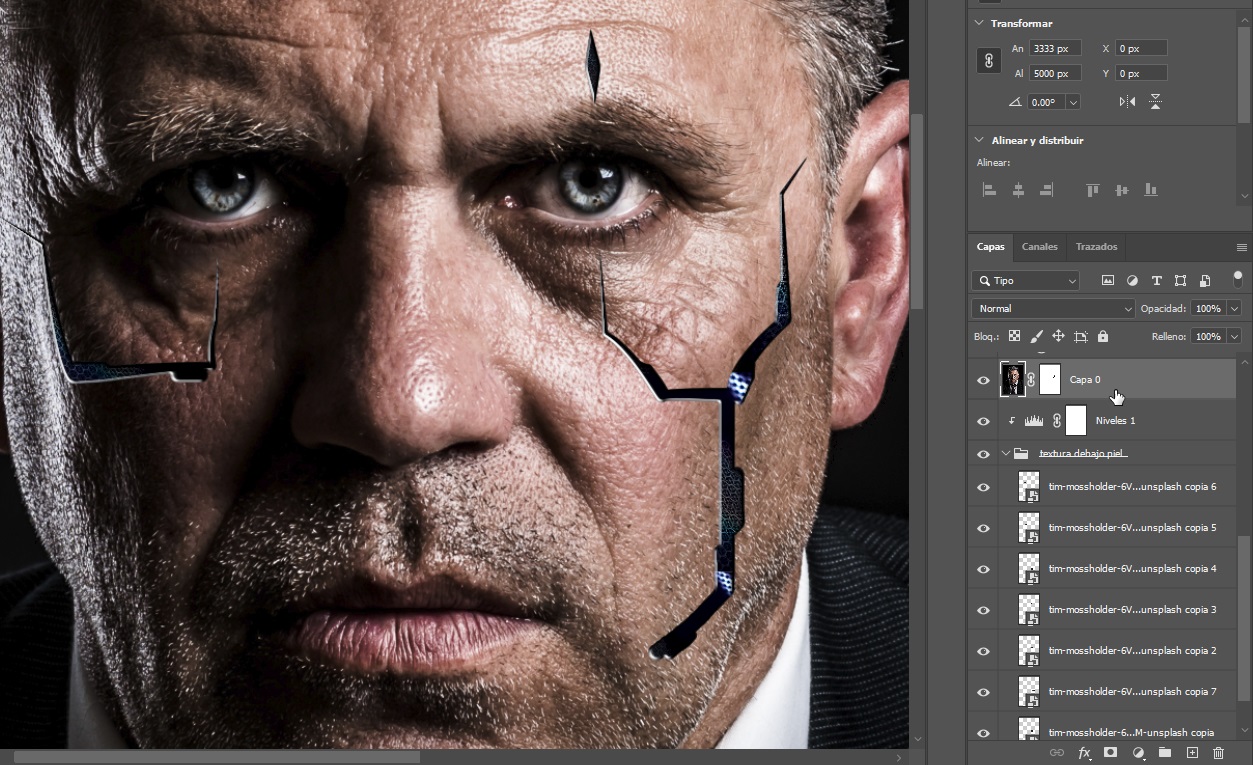
Ajuste de color cyberpunk
Para crear un color con un estilo cyberpunk, vamos a utilizar en este ejemplo un cian y un magenta, para eso vamos a seguir estos pasos:
- Nos colocamos en la apa superior.
- Creamos una capa de degradado.
- Ajustamos el degradado como se ve en la siguiente imagen:
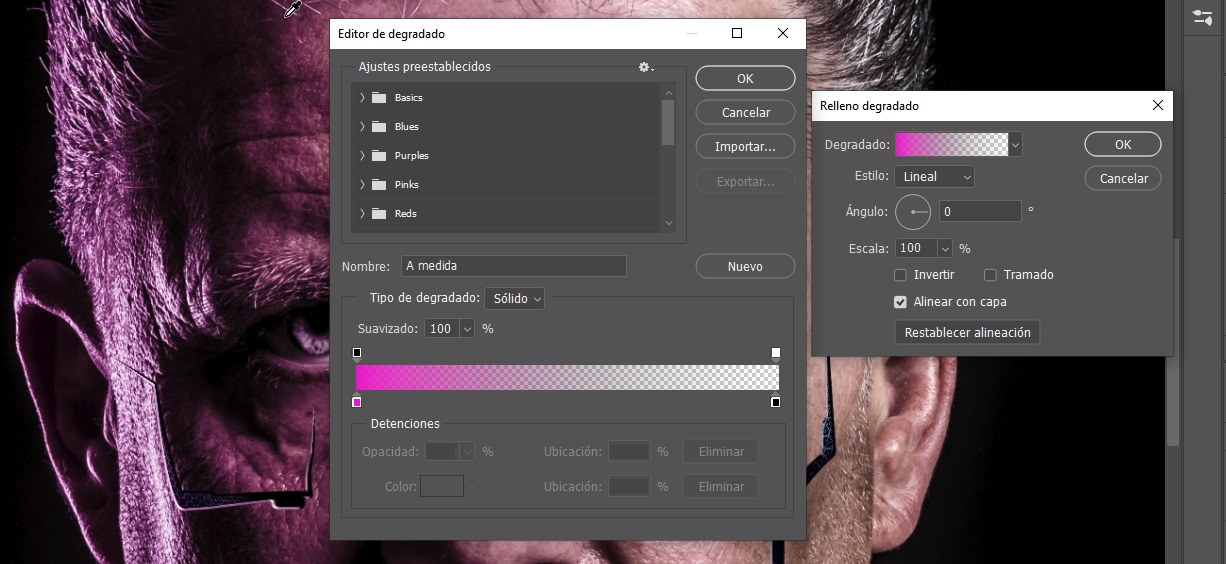
- Cambiamos el modo de fusión de la capa de color degradado a “Color”.
- Hacemos el mismo procedimiento pero con el color cian; creamos una capa de relleno de degradado nueva.
- Ajustamos los valores como se muestra en la siguiente imagen:
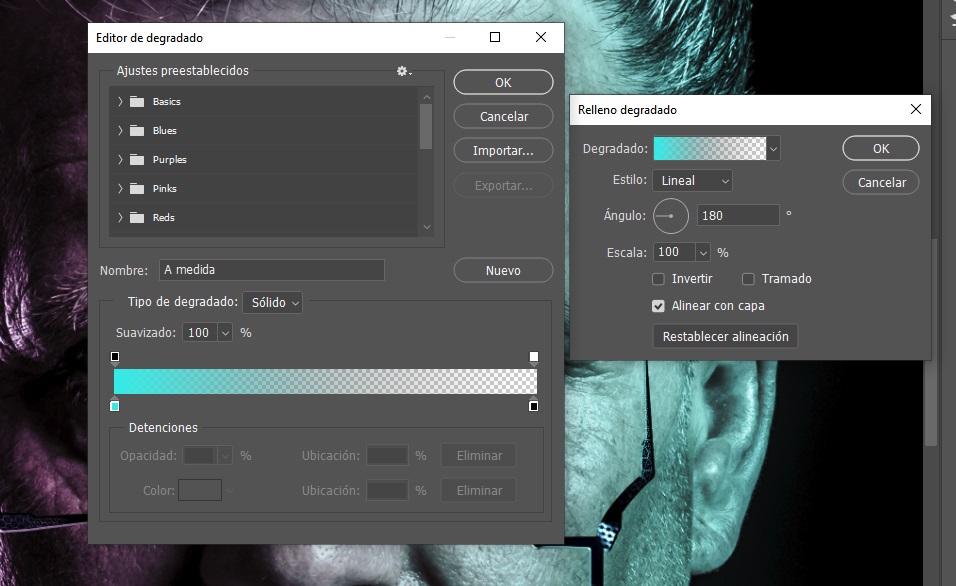
Preset para dar un estilo sombrío y oscuro
Por último, vamos a aplicar un ajuste de color por medio de un Preset que te he dejado en las descargas. Esto nos dará un efecto cyberpunk más sombrío y oscuro:
- Nos colocamos sobre la primera capa.
- Presionamos Ctrl/cmd + shift + alt + E (esto combina todas las capas en una nueva. Alternativamente, podríamos duplicar todas las capas y luego combinarlas en una sola.
- Clic derecho sobre la capa> Convertir en objeto inteligente (solo en versiones actualizadas de Photoshop).
- Con la capa seleccionada, vamos a Filtros> Filtro de Camera Raw.
- Vamos a más opciones (los puntos de la parte derecha del panel de Camera Raw)
- Seleccionamos: Cargar ajustes preestablecidos (Img. 9)
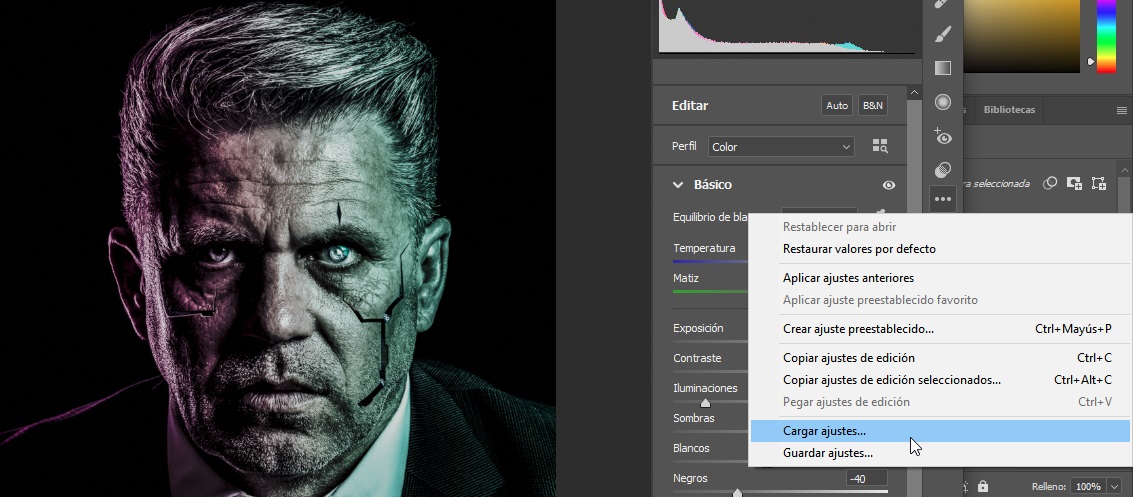
- Seleccionamos el archivo “Cine 04”
- Ajustamos los valores del Camera Raw a nuestro gusto.
Para saber todo sobre el Plugin de Camera Raw, puedes hacer clic aquí.
Para crear un efecto de lente en el ojo, puedes ver el video adjunto a este artículo en el minuto 15:17.
Esta es una forma de crear este efecto Cyberpunk o de Cyborg, hay muchas otras formas y puedes experimentar y explorar con las herramientas que hemos usado en este tutorial y también puedes usar tus propias imágenes.
Espero que te haya gustado este tutorial y recuerda que puedes suscribirte al canal de YouTube donde comparto video tutoriales sobre retoque digital y seguirme en las redes sociales:
Suscribirse a YouTube – https://www.youtube.com/c/VisualbitStudio
Facebook – https://www.facebook.com/visualbitstudio
Instagram – https://www.instagram.com/visualbitstudio/
Twitter – https://twitter.com/VisualbitStudio
Que tengas un gran día.
You may also like
Piel Perfecta Photoshop
Cómo crear el efecto de El Señor de los Anillos
Enlaces útiles